有时候由于工作需要,常在PPT中应用个性化模板,那么在PPT中如何新建自定义PPT主题呢?我们一起来看看吧!首先打开PPT演示文稿,创建四张空白文档(连按四下enter键),点击工作栏【视图......
2022-05-05 183 自定义PPT主题
PPT图形和文本框中可以填充颜色,也可以不填充颜色。因为ppt默认的画布是白色的,所以无色填充与白色填充看起来的效果是一样的,实际上还是有许多区别。
一、白色填充
1.选中图形,激活绘图工具
2.点击绘图工具下方的【格式】按钮
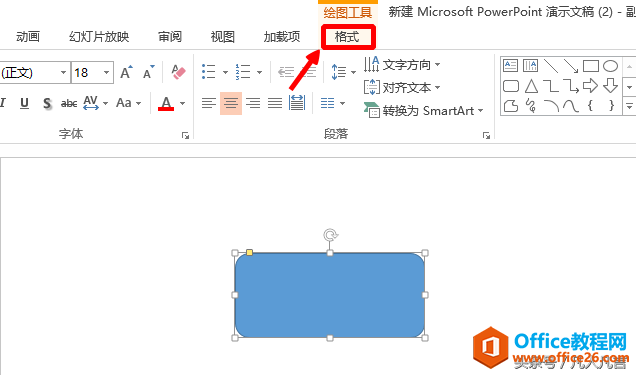
图1
3.点击形状填充旁边的箭头
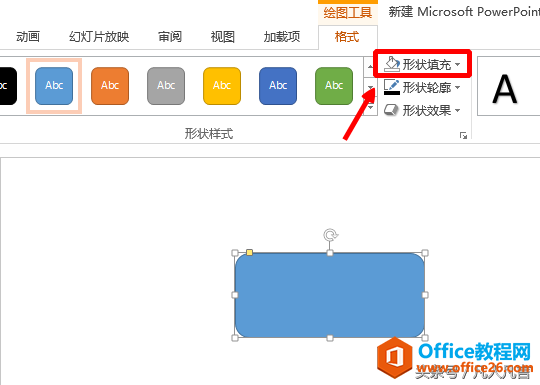
图2
4.选中白色
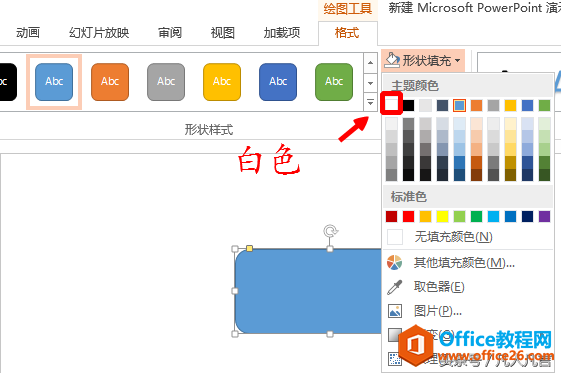
图3
二、无色填充
1.选中图形,激活绘图工具
2.点击绘图工具下方的【格式】按钮
3.点击【形状填充】旁边的箭头
4.点击【无填充颜色】
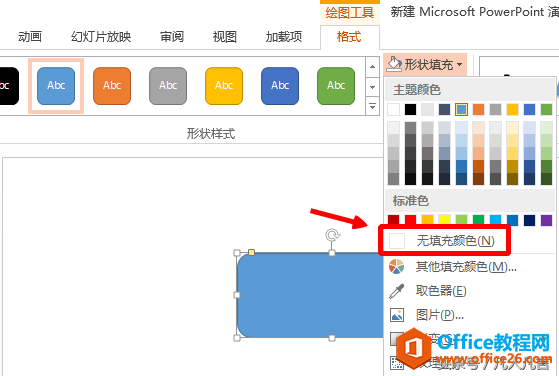
图4
问:为什么白色填充与无色填充看起来是一样的?
答:因为幻灯片中默认的画布是白色的
问:无色填充一定是白色的吗
答:不一定,这就取决于背景颜色。如果背景是蓝色的,则无色填充的颜色就是蓝色的;如果背景是红色的,则无色填充的颜色就是红色的。
注:白色填充有时候会遮住文字和图形,这时候可以把白色填充改成无色填充
相关文章

有时候由于工作需要,常在PPT中应用个性化模板,那么在PPT中如何新建自定义PPT主题呢?我们一起来看看吧!首先打开PPT演示文稿,创建四张空白文档(连按四下enter键),点击工作栏【视图......
2022-05-05 183 自定义PPT主题

我们有时候在使用PPT过程中需要在PPT中批量插入图片三种方法,你知道怎样在PPT中批量插入图片吗?今天小编就教一下大家在PPT中批量插入图片三种方法。一、把多张图片批量插入到一张幻灯......
2022-05-05 355 PPT批量插入图片

如何在PPT中绘制倒金字塔的逻辑表达效果老规矩,方法看看效果。是一个倒金字塔逻辑思路表达,表达经过层层筛选总结,最后合作得以实现的表达。这种有立体的环形的金字塔怎么绘制呢?......
2022-05-05 491 PPT绘制倒金字塔效果

用PPT演示文稿的操作中,我们会根据需要进行背景设置,如果想使用电脑上的图片,例如团队照片、网上下载的图片,我们该怎么操作呢?第一步,在页面空白处,点击右键,点击【设置背景......
2022-05-05 261 PPT背景